亚马逊店铺注册,快用起来吧
对于一个跨境电商新手小白来说
做电商第一步是要有一个店铺
值得注意的是
亚马逊的店铺注册流程是不可逆的
【亚马逊店铺注册,快用起来吧】也就是一旦资料填错
这套资料极有可能就作废了
为此小编给大家分享注册店铺流程
01
注册亚马逊欧洲站
网址: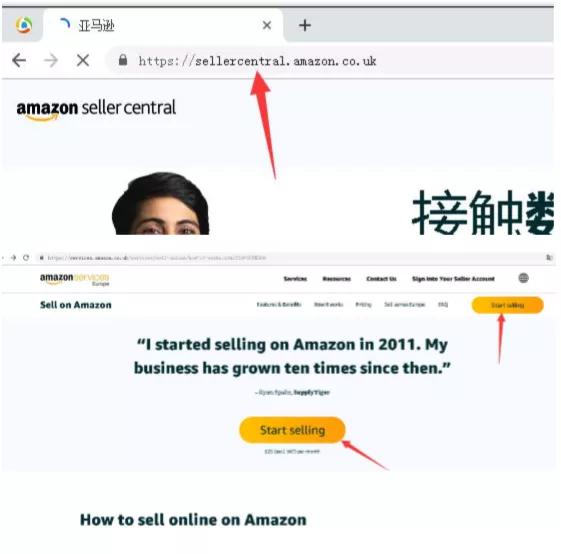 文章插图
文章插图
点击黄色按钮 。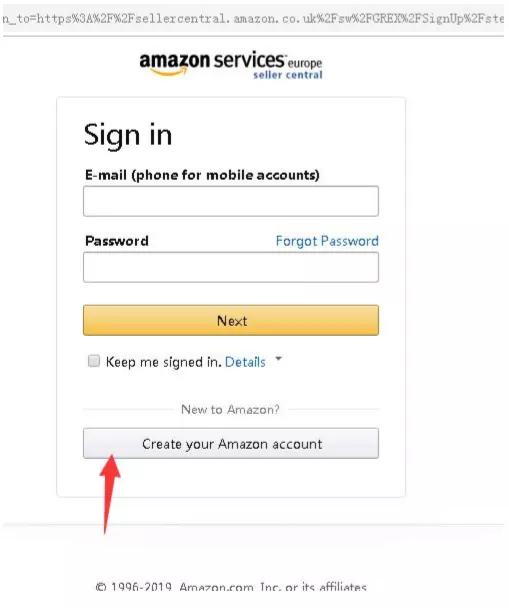 文章插图
文章插图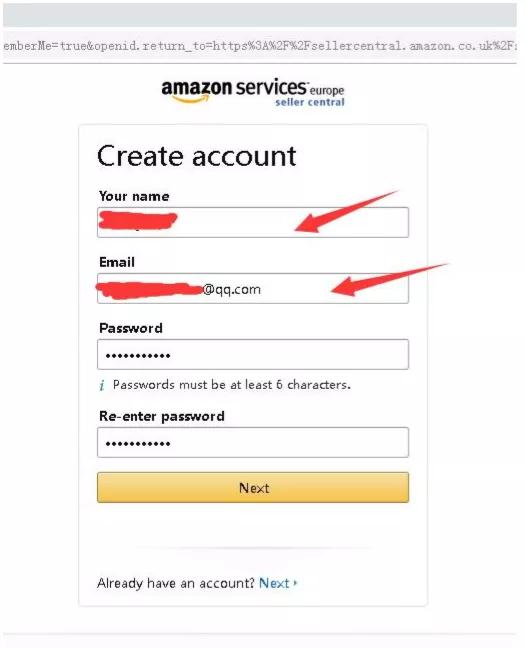 文章插图
文章插图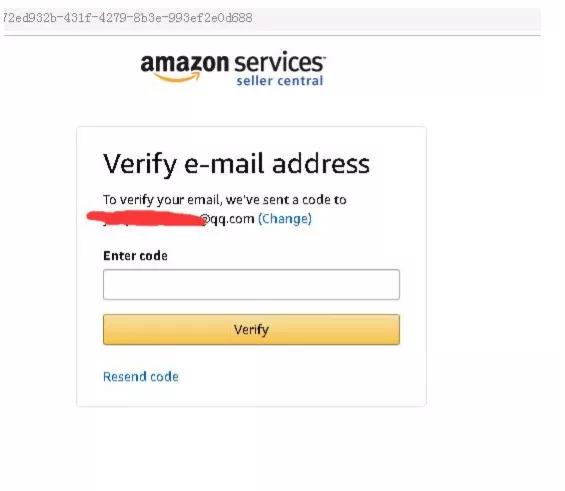 文章插图
文章插图
这个步骤也有可能没有 。
注册后 , 你的邮箱可能收到了一封验证邮件 。 里面有一个6位数的验证码 , 输入到验证窗口 。
验证后到了下一步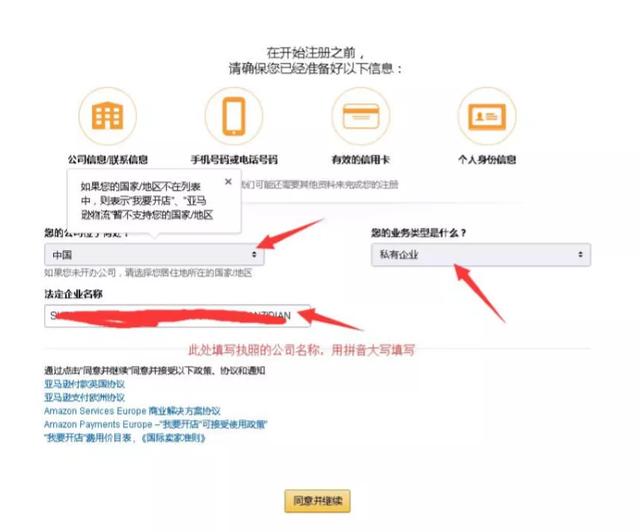 文章插图
文章插图
点击同意并继续 。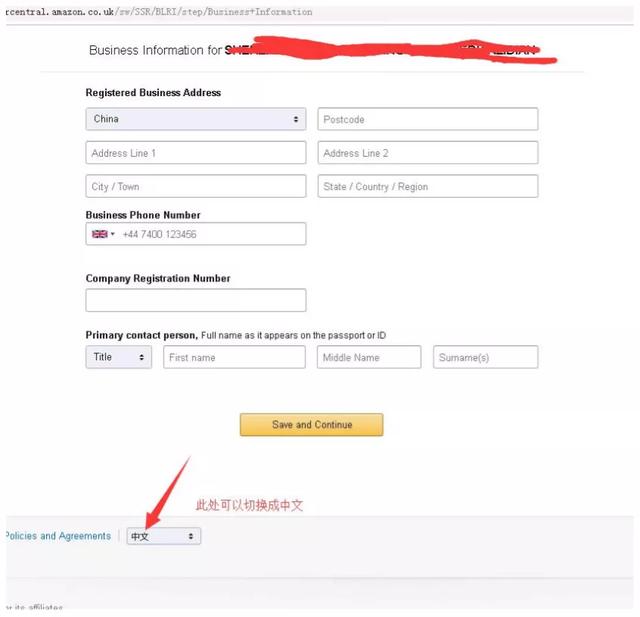 文章插图
文章插图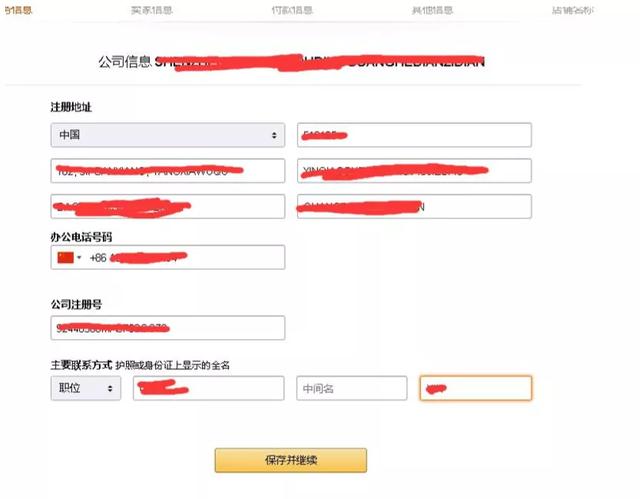 文章插图
文章插图
此处填上执照上的信息 , 拼音填大写办公室电话可填手机号 。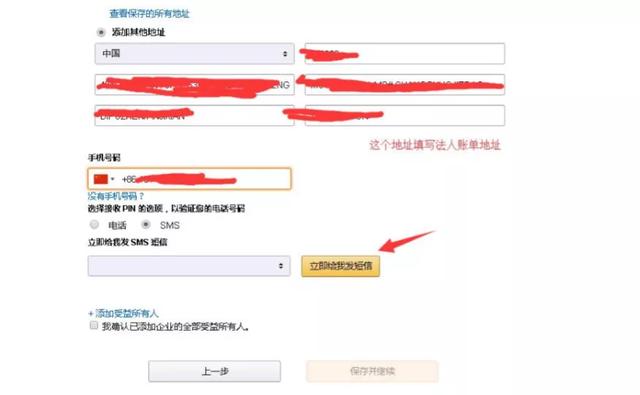 文章插图
文章插图
手机短信验证完毕后 , 进入下一步 。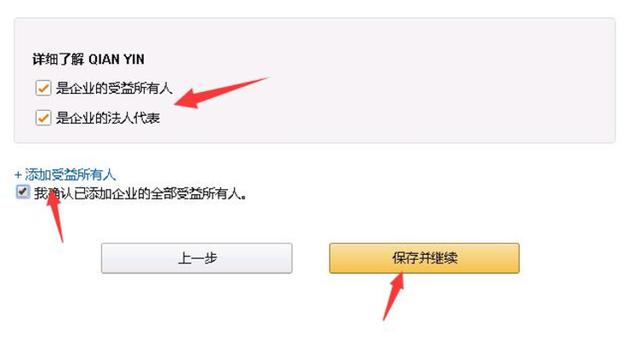 文章插图
文章插图
下一步输入信用卡卡号和有效期 。 信用卡卡号建议法人的 , 因为有信用卡账单 。
下面的地址如果建议法人账单地址 。 如果没有 , 或者不一样 , 可以创建个新的法人账单地址 。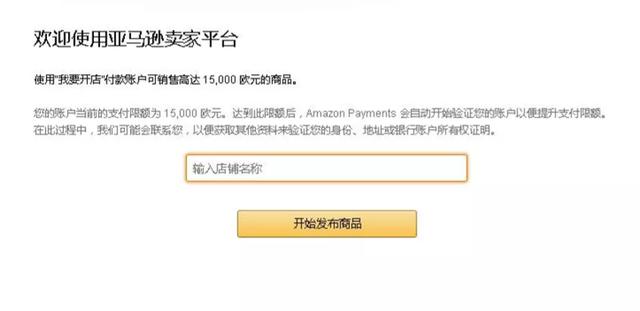 文章插图
文章插图
此处输入店铺名称 , 英文或者拼音 , 建议大写 , 之后输入后点击发布商品 。
接着进入了二步验证(这个验证主要是为了防止亚马逊帐号被盗用的) , 点击启用二步验证 。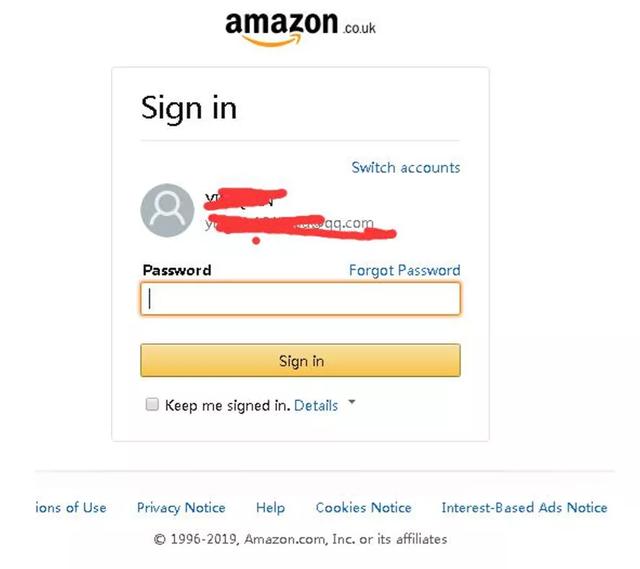 文章插图
文章插图
重新输入密码 。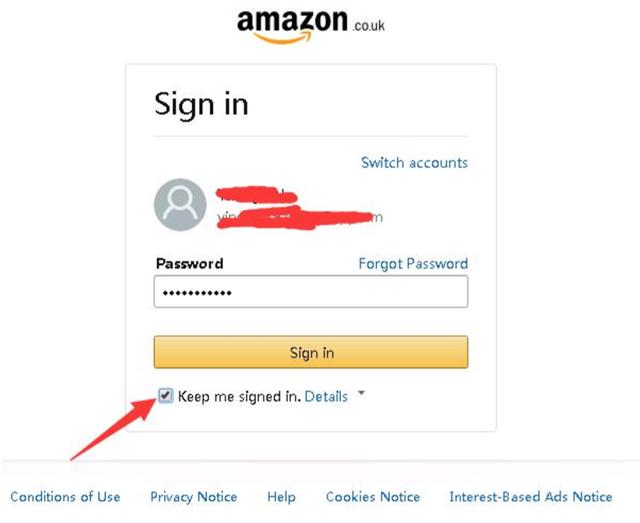 文章插图
文章插图
建议打勾浏览器会自动记住密码 。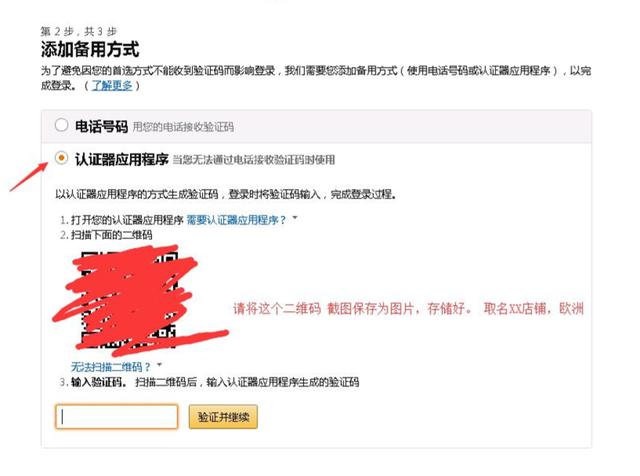 文章插图
文章插图
验证完第一个手机号 , 点下一步 。 然后选择 “认证器应用程序” 接下来 ,打开你的手机 , 苹果的或者安卓的均可 。
去 APPstore下载一个验证器 , 名字叫M令牌或者Authenticator. 其他手机请去手机应用商店 , 下载 Authenticator或者M令牌(安卓手机建议下载Authenticator) 。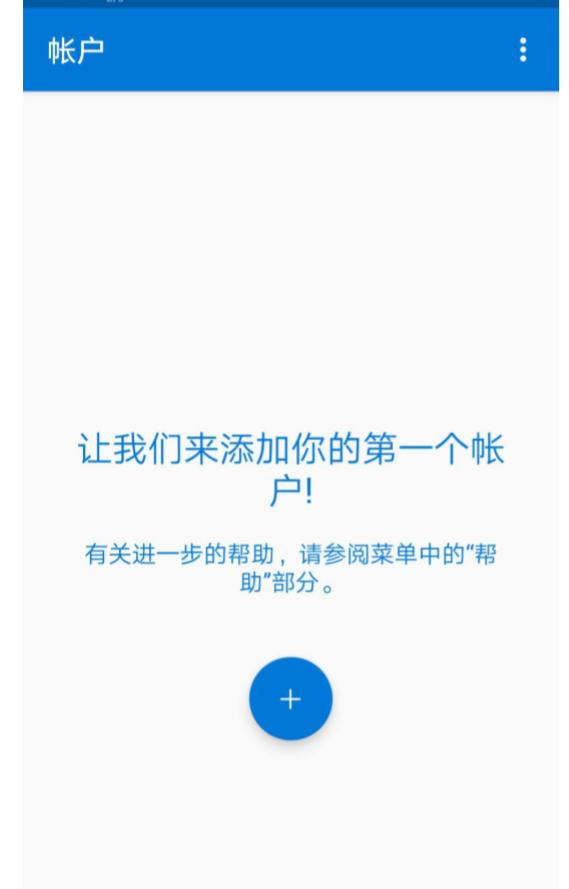 文章插图
文章插图
(下载安装后如图)
点击中间+号 , 然后选择其他账户(google,facebook), 点击后扫描二维码 。
然后系统会自动获得一个30秒的动态口令 , 30秒一更换 。 为了保证口令有效 。 请在你的软件里保证时间与服务器同步 , 就是说保证你的手机时间是最新的 。
30 秒内输入验证码即可 。
验证后点击下一步 。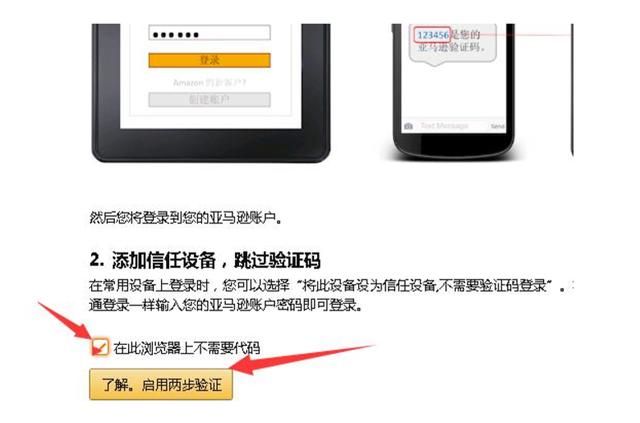 文章插图
文章插图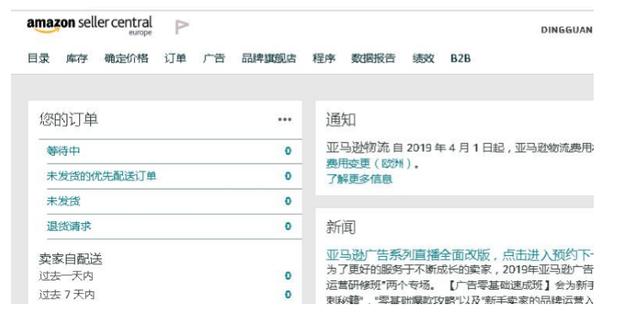 文章插图
文章插图
进入此页面 , 就说明帐号开通成功了 。
绑定收款账户流程
1、登录你的 Payoneer 账户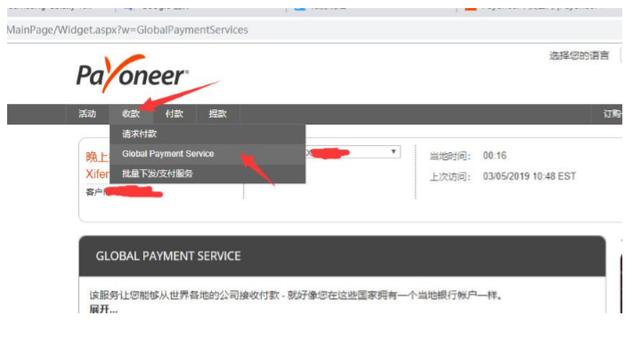 文章插图
文章插图
(按图上的位置点击)
这里你可以看到不同的币种账户 , 这是P卡提供的 。
英国地区 , 建议使用英镑账户 欧洲其他地区 , 使用欧元账户 。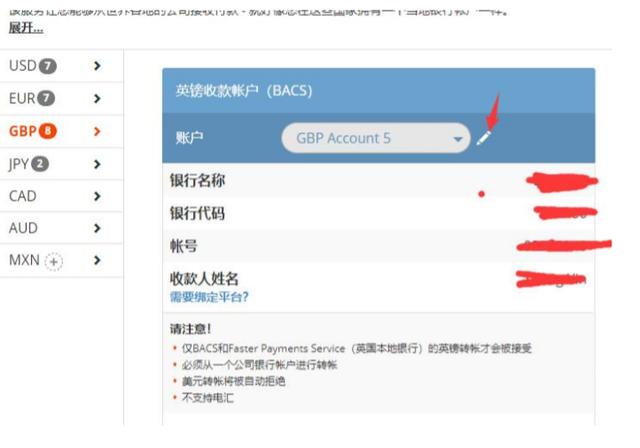 文章插图
文章插图
如果有多个账户 , 使用前 , 请点击这个笔的标记进行改名 , 例如XX店铺 , 我一般用法人的名字例如张三 。
改名后 , 建议刷新下 。 然后选择币种 , 选择你刚才输入的名字 , 例如张三 , 找到P卡提供的银行帐号 。
登录亚马逊后台 。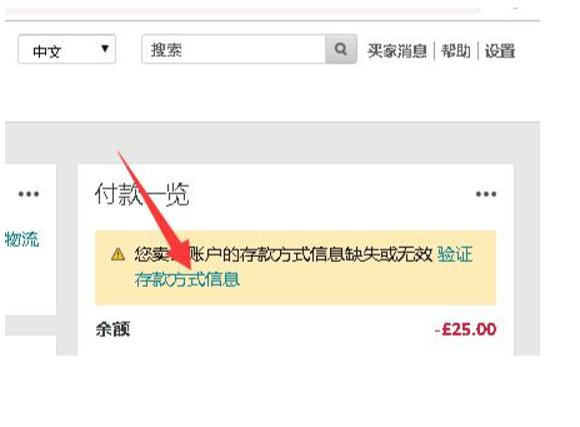 文章插图
文章插图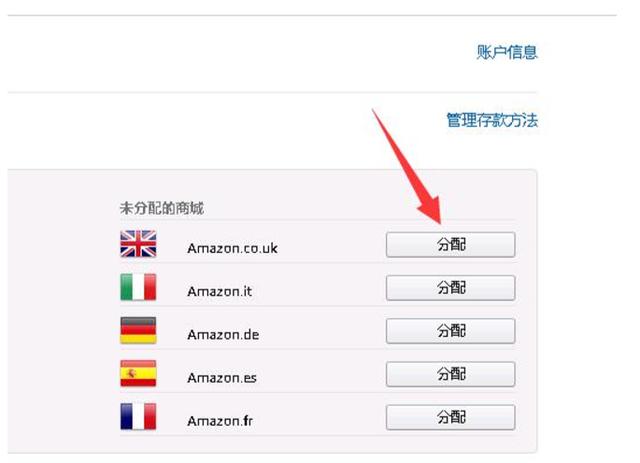 文章插图
文章插图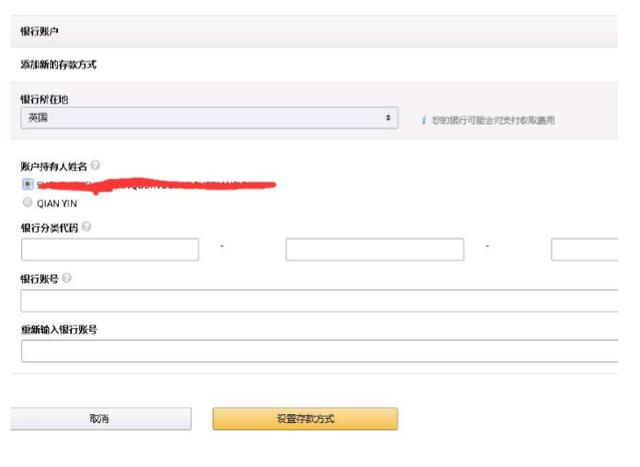 文章插图
文章插图
请把P卡提供给你的信息 , 填入到这个地方 。 账户持有人姓名 , 选择公司即可(请忽略名字不一样的问题) , 其他币种同理 。
- 同比|亚马逊公布“剁手节”创纪录战绩:第三方卖家全球销售额超48亿美元 同比大增60%
- 作家|逾万名作家联名反对亚马逊有声书轻松退换政策
- 黑莓(BB.US)盘前涨逾32%,将与亚马逊开发智能汽车数据平台|美股异动 | US
- 星期一|亚马逊:黑五与网络星期一期间 第三方卖家销售额达到48亿美元
- 涉嫌|李佳琦店铺被罚是怎么回事?店内洗发水涉嫌虚假宣传
- 注册|阿里申请注册“爆改吧!小店”商标,打造线下特色实体小店
- 黑五|2020亚马逊黑五及网购星期一全球第三方卖家销售额超48亿美元
- 搞事|法国人又搞事了!将命令谷歌、脸书、亚马逊等科技公司支付数字税
- 黑色|亚马逊黑色星期五及网购星期一期间全球第三方卖家销售额超48亿美元
- 英国|下单率增加3.6倍!亚马逊英国站推出新功能
